oXygen XML Editor
Моя версия редактора 15.2, в то время, когда самой последней версией на момент написание этого текста является 20.0. Зато моя версия портабельная и бесплатная. В конце статьи есть ссылка на скачивание. По умолчанию в программу не встроены русские словари для проверки орфографии. Словари можно скачать по этой ссылке.
С этой страницы скачиваем, например, ru_RU.zip , распаковываем и в папку c:Users\AppDataRoamingcom.oxygenxmlspell копируем из архива два файла ru_RU.aff и ru_RU.dic . В корне самой программы в папке dicts также есть эти словари, но я не пробовал сначала копировать туда. Скорее всего из этой папки они попадают в пользовательскую папку при первом запуске. С данной сборкой я поработал пару дней и именно в ней написал, а также опубликовал в PDF и в этот HTML статью, которую вы собираетесь прочесть.
2. С чего начать
3. Интерфейс
3.1. Режимы
В редакторе три режима работы:
- Text . Обычный текст. При знании xml-тэгов вполне удобно. Набор открывающего тэга или его редактирование влечет появление или изменение закрывающего тэга. Есть схлоп/расхлоп блоков xml-разметки. А вот насильственное дробление длинной строки на короткие строки не понравилось, хотя у меня найдутся оппоненты. Как выкрутился:
1. Options > Preferences > Editor >Format > Hard Line Wrap > cнять флаг (не будет насильных разрывов строк);
2. Options > Preferences > Editor >Format > Line width > поставил большую цифру 700 (макс. длина строки);
3. Options > Preferences > Editor > Text > отметить флаг «Line Wrap» (чтобы длинные строки переносились для вида). Кстати, тут же (Options > Preferences > Editor >Text > Editor background color) меняется цвет фона.
Смотрим и обсуждаем Oxygen
Рисунок 1. Режим «Text»

Рисунок 2. Режим «Grid»

Рисунок 3. Режим «Author»

При навигации по тексту смотри на » хлебные крошки «:
Рисунок 4. Хлебные крошки

Корректность вставки какого-либо тэга зависит от того, где ты находишься. Визуальное представление места нахождения может быть обманчивым.
3.2. Панели
Если с верхней панелью всё более-менее ясно, особенно с панелью редактирования в режиме Author, то по нескольким боковым панелям пройдусь.
Слева ниже находится панель Outline — это древовидная структура документа на основе вложенности тэгов. Удобно смотреть, где ты находишься, скрывать/раскрывать блоки, перетаскивать блоки с места на место. По кнопке можно видоизменять это дерево.
Справа выше важные панели Elements и Attributes . Это тэги и их атрибуты. Например, если надо выделить текст моноширинным шрифтом, то выделите его, в панели Elements найдите тэг code и совершите по нему двойной клик. Потом при нахождении курсора внутри тэга code можно на панели Attributes дать ему какой-либо атрибут, например id. Для этого ячейке Value строки id надо совершить двойной клик и ввести значение.
Знакомство с конструктором Oxygen. Создаем сайт в прямом эфире
Есть атрибуты с предустановленным списком возможных значений. Находясь внутри тэга можно познакомиться с моделью этого элемента (какие тэги могут находится внутри и какие атрибуты с какими значениями возможны) на панели Model . Также на этой панели есть справка по тэгу.
Справа ниже панель, ради которой весь этот сыр-бор с DocBook и затевался — это панель Transformation Scenarious для настройки и публикации конечного документа.
Если какой-то панели вы не нашли в интерфейсе или ее случайно закрыли, то ее можно вывести через меню:
Window > Show View.
4. Публикация
В терминологии Oxygen это называется трансформация , потому что разметка тэгами xml-трансформируется в PDF, HTML, EPUB — конечный формат документов. Если при создании документа выбрана нотация DocBook 4, то в окне этой панели будет список возможных форматов вывода DocBook 4. Если отметить флажок напротив нужных трансформаций и нажать кнопку , то в папку out (по умолчанию, но путь к выходному файлу можно изменить) будет сохранен открытый документ в выбранных форматах. Представленные программой сценарии трансформации править нельзя, но можно сделать копию трансформации кнопкой и её уже настроить под себя.
Очень понравился результат трансформации в формат DocBook WebHelp — получаются стильные и удобные документы для просмотра в Интернете, созданные по примеру CHM-файлов (Windows Help) — с древовидным навигационным сайдбаром слева.
Также обратите внимание на сценарий трансформации DocBook WebHelp — Modile. Результат адаптирован для мобильных устройств с небольшим экраном.
Формат DocBook HTML прост и кому-то понравится такой простотой. Это такая длинная html «простыня». Весь документ помещается на одну веб-страницу.
Формат DocBook HTML — Chunk отличается от предыдущего тем, что документ делится на отдельные страницы согласно разделам. Именно из этого формата не составит большого труда сделать CHM файл сторонними программами типа Microsoft HTML Help Workshop.
4.1. Настройка трансформации в программе
Если вы выведите документ в PDF согласно предустановленному сценарию «DocBook PDF», вероятно, будете несколько разочарованы, потому что вам не всё форматирование понравится. Программа предоставляет инструмент настройки выходных форматов по кнопке , которая активируется при выделении сценария в разделе копий Project. Открывается окно:
Рисунок 5. Настройка сценария трансформации

Здесь всё можно оставить как есть и воспользоваться только кнопкой [Parameters]. При нажатии на эту кнопку откроется список XSL параметров, которые можно изменить:
Рисунок 6. Параметры трансформации

Здесь надо выделить нужный параметр и нажать кнопку [Edit] для его изменения. Я, например, под себя произвел такие изменения:
- section.autolabel = 1 (Включил нумерацию заголовков)
- toc.section.depth (Глубина отображения заголовков в содержании)
- page.margin.* (Отступ страницы от краев листа)
- body.margin.* (Отступ тела страницы от краев страницы)
- body.font.* (Основной шрифт)
- header.column.widths = 1 15 1 (Относительные размеры трех частей верхнего колонтитула. Если оставить как было 1 1 1, то тексту колонтитула будет отведена слишком узкая ширина и он будет разделен на 2-3 строки.)
- profile.* — профилирование (Например, поставил profile.userlevel=’admin’. В тексте одному абзацу дал атрибут userlevel=’admin’, а второму userlevel=’man’. После публикации — первый абзац виден, а второй — нет.)
- monospace.font.family = Courier New (Шрифт листинга , иначе в листинге не отображается русский)
- formal.title.placement (Расположение подписей для картинок, таблиц. — под или перед ними)
Еще была проблема с наклонным шрифтом — он не отображался, т.к. ему был назначен какой-то непонятный шрифт. В параметрах я сделал Calibri первым шрифтом в нескольких местах, и, какое место сработало, затрудняюсь сказать.
4.2. Настройка трансформации в param.xsl
В настройках программы не все параметры доступны. Их больше в файле docbookxslfoparam.xsl . Я его также правил под себя и вносил в него даже отсутствующие и в этом файле параметры. Атрибуты надо редактировать или добавлять в контейнере xsl:attribute-set , а параметры в xsl:param . Например:
Форматирование блока Примечаний
10pt #900 #EEE 3em 0.4em
Надеюсь, понятно, что текст в это просто комментарий к коду и воспроизводить его в файле не обязательно.
Формат шрифта верхнего колонтитула
10pt #555
Форматирование ячеек таблицы
10pt left
Списки
Заголовки документа
25pt
Здесь я сдвинул заголовок 2-го уровня на 25 пунктов от левого края. Аналогично на другие позиции сдвинул заголовки более низких уровней.
Листинги
8pt 5pt
Влияет на содержимое . Удалось уменьшить размер шрифта и сделать отступы от краев блока, но не удалось пока переносить длинные строки.
Ссылки
#0000FF
Картинки
center
Сделал выравнивание всех картинок по умолчанию по центру. В самом редакторе для отдельных картинок можно это изменить с помощью атрибута align.
Названия картинок, таблиц.
#555 center
Если уж картинки сделал по центру, то и подписи к ним тоже.
Если вы еще не начали править param.xsl, руководствуясь армейской мудростью «Не спеши выполнять приказ, его могут отменить», то правильно сделали. Вот способ кастомизации стилей более удобный и безопасный: создаете файл, например, param_oparin.xsl и в него пишете дерективы, недостающие в файле param.xsl, потом в файле param.xsl вверху сразу после тэга вставляете строку . Теперь вы можете править только новый файл param_oparin.xsl. Замечу, что если в двух файлах встречаются одинаковые правила, то действовать будут те, что в param.xsl, т.к. они читаются парсером позже. Пытался вставить дерективу import в конец файла, но DocBook не разрешил.
4.3. Формат WebHelp
Для этого формата генерятся два индексных файла index.html (красивый дизайн) и index_frames.html (простой дизайн). При просмотре на локальном компьютере в современных браузерах есть особенность: в index.html не отрабатываются гиперссылки в силу политики безопасности, в то время как на сервере всё OK.
Еще советы по настройке сценария WebHelp:
1. Отображение картинок может быть неправильным — большие становятся маленькими, а маленькие большими, потому что, по какому-то странному алгоритму тэгам img проставляется атрибут width не всегда правильно. Как лечить:
1.1 выставить в параметрах сценария: ignore.image.scaling = 1
1.2 поместить в файл resourcescsswebhelp_topic.css запись: img
1.3 вместо п.1.2 можно вставить в параметрах сценария: custom.css.source = my_style.xml перед этим создав файл с таким именем в папке проекта с таким содержимым: img
2. В подвале страниц разделов может генериться лого программы — это убирается в параметрах сценария:
webhelp.footer.include = no
3. Увеличить глубину дерева в сайдбаре с 2 (по умолчанию) до 3:
toc.section.depth = 3
4.4. А как же Word?
По умолчанию в Oxygen нет трансформации в формат MS Word. Поэтому, рекомендую из готового PDF конвертировать в Word сторонними программами. Известные мне на практике приложения, умеющие PDF конвертировать в Word с удобоваримым результатом:
- Adobe Acrobat
- MS Word 365
- AVS Document Converter
- Abbyy Transformer+
- Abbyy FineReader
- Nitro PDF
- Soda PDF (онлайн)
Список ранжирован по мере потери качества конвертирования. Но это не значит, что Soda самый худший. Есть и другие программы, которые в список не вошли из-за неприемлемого качества. Возможно мне что-то еще неизвестно, поэтому список не претендует на абсолютную объективность. Подразумевается, что текст в pdf — это не картинка.
В противном случае рекомендуется только Abbyy FineReader, потому что лучше всех в мире умеет распознавать текст на изображениях.
5. Тренировочный раздел
Здесь протестирую элементы, которые не встретились выше, но которые пригодятся в работе техническому писателю (таблицы и некоторые типы ссылок), а также потренируемся с картинками.
Источник: www.newart.ru
oXygen
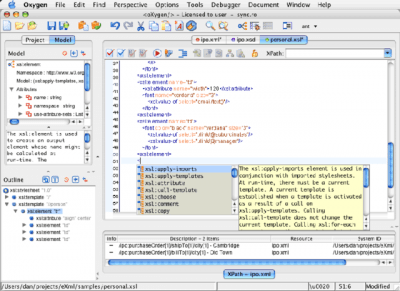
oXygen — это приложение для редактирования данных XML. oXygen обладает развитыми возможностями по преобразованию форматов, которые позволяют редактировать документы XSLT и XSL-FO и сохранять документы в любом формате (HTML, PS или PDF) одним нажатием кнопки. Программное обеспечение также допускает применение трансформаций XSLT 1.0, XSLT 2.0 и XQuery к файлам, размещенным внутри ZIP-архива, и позволяет пользователям заниматься сравнением и слиянием архивированных файлов. Кроме того, программа обеспечивает доступ ко множеству XML и относящихся к ним базам данных, включая MarkLogic, Oracle, Tamino, IBM DB2, eXist. Возможности:
- Редактирование XML файлов;
- Режим визуального WYSIWYG редактирования, основанное на W3C CSS листах стилей;
- Близкая интеграция с DITA Open Toolkit для генерации DITA выходных данных;
- Запуск в качестве отдельной программы, через Java Web Start или в качестве Eclipse плагина;
- Поддержка XML, XML Schema, Relax NG , Schematron, DTD, NRL schemas, NVDL schemas, XSLT, XSL:FO, WSDL, XQuery, HTML, CSS;
- Проверка на валидность XML Schema schemas, Relax NG schemas, DTDs, Schematron schemas, NRL schemas, NVDL schemas, WSDL, XQuery, HTML и CSS;
- Множество встроенных движков для проверки валидности, а также возможность использования сторонних движков;
- Поддержка последних версий DocBook и TEI;
- Готов к использованию с поддержкой FOP для генерации PDF или PS документов;
- Поддержка редактирования удаленных файлов через FTP, SFTP, HTTP/WebDAV и HTTPS/WebDAV;
- Визуальный редактор схемы с полным и логическим обзором модели;
- Поддержка XML каталогов;
- Импорт данных из базы данных, Excel, HTML или текстового файла;
- Пакетная проверка на валидность выделенных файлов в проекте;
- Поддержка редактирования файлов напрямую из ZIP архивов;
- Все обычные возможности редактирования (вырезание, вставка, копирование, поиск и т.д.);
- Визуальный редактор DITA карты;
- Сравнение и слияние файлов и директорий;
- Подсветка синтаксиса для XML, DTD, Relax NG compact syntax, Java, C++, C, PHP, Perl и т.д.;
- Поддержка Юникода;
- Поддержка использования закладок;
- Поддержка функции Drag-and-Drop;
- Печать документов на принтере;
- Многоязычный интерфейс (русского языка нет).
И множество других возможностей.
Источник: freesoft.ru
Мобильный криминалист от Oxygen — все грязное белье вашего смартфона
Мы продолжаем тему мобильной форензики, начатую нашей статьей про Elcomsoft Phone Password Breaker. В прошлый раз мы показали и рассказали, как легко и непринужденно можно получить все данные, которые хранятся в вашем телефоне из резервной копии или облака iCloud. Сейчас настала очередь узнать, что же из этих данных можно извлечь при использовании нужной программы. В роли подопытного устройства выступит мой собственный iPhone 4, в роли нужной программы — «Мобильный криминалист» от Oxygen. Пристегните ремни, сейчас мы вам покажем, что безопасность данных в мобильном — это почти миф!

Я отойду от традиционной схемы и для начала просто покажу, как работает «Мобильный криминалист» и что он позволяет извлечь из типичного iPhone, а потом мы передадим слово Олегу Федорову — человеку, который стоит во главе компании, создавшей эту программу.
Программа, естественно, только для Windows, поэтому Parallels Desktop и в данном случае будет нашим другом.
Установка стандартна для Windows-программ. После запуска и активации приложения, мы можем приступить к анализу телефона. Данные можно взять с живого устройства или извлечь из резервной копии. Независимо от выбора вариантов, процесс занимает меньше 10 минут. Достаточно задержаться в курилке, оставив телефон на столе, и, возможно, ваши данные станут достоянием «исследователя».
Никакого специального оборудования для этого не надо: достаточно любого компьютера с Windows, iTunes и установленным «Мобильным криминалистом». Из оборудования нужен только стандартный кабель.
Вообще, лучше использовать получение данных с устройства, так как это позволяет расшифровать файл паролей, но в остальном оба метода идентичны. Извлечение данных осуществляется с помощью визарда, который выяснит у вас все данные. Поскольку программа предназначена для использования в первую очередь органами следствия — можно задать разную служебную информацию. Также стоит задать номер телефона владельца этого устройства, это позволяет Oxygen Forensic Suite сопоставлять данные нескольких дампов, отслеживая зависимости между их владельцами.


Немного ожидания, и телефон полностью выпотрошен, и тут уж Oxygen показывает максимум возможного. Я просто приведу несколько примеров. Вот обобщенная статистика по коммуникациям владельца телефона, включающая голосовые звонки, SMS и iMessage. Что меня тут особо удивило — это то, что программа добыла и удаленные сообщения.

Вот фактически тоже самое в виде удобной диаграммы с разбитием на первый и второй круг общения. Это позволяет четко определить наиболее близких знакомых владельца телефона.

«Мобильный криминалист» позволяет извлекать геоинформационные данные из фотографий и Wi-Fi сетей, к которым подключался телефон.

Кое-что о владельце может сказать содержимое словаря, которое также анализируется и показывается.

В программе есть много способов представления данных. Вот так, например, выглядит представление в виде временной шкалы. Вы можете сами убедиться, сколько информации о вас хранит телефон.

Тут есть группировка по видам данных, например, сетевые соединения.

В программу встроены просмотрщики PLIST и SQLite — форматов, в которых iPhone хранит данные. Что особенно интересно — в SQLite файлах можно посмотреть даже удаленные записи (вот он секрет извлечения удаленных сообщений).
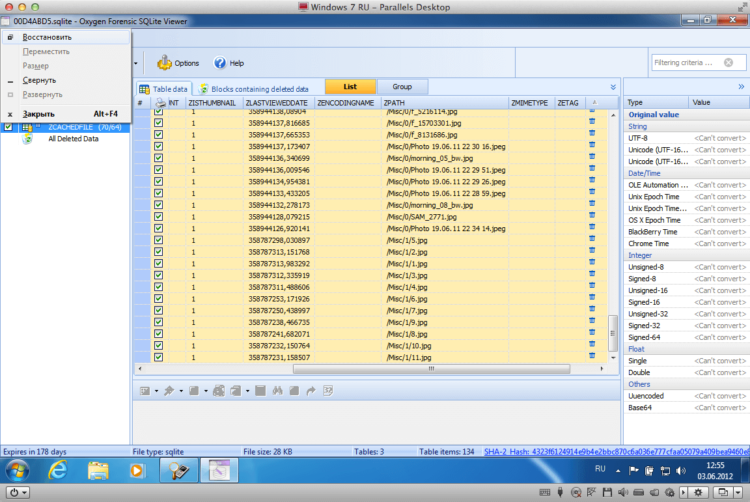
На закуску самое интересное: полностью расшифрованный файл паролей, в котором хранятся все пароли «правильно» написанных iOS-приложений.

Правда, и «неправильно» написанные приложения для «Мобильного криминалиста» — тоже не помеха. Очень многие популярные приложения он «знает в лицо» и умеет доставать их данные.
В общем, как видите, безопасность мобильных устройств вещь очень хрупкая и эфемерная. Теперь со спокойной совестью можно переходить и к интервью.
Расскажите, пожалуйста, про историю OxygenSoftware, как появилась идея создания «Мобильного криминалиста»?
Компания Oxygen Software была основана в 2000 году мной и моим другом Олегом Давыдовым. Мы сперва делали множество самых разных программных продуктов, но в результате остановились на направлении управления данными мобильных телефонов с ПК. Наш продукт Oxygen Phone Manager (OPM) до сих пор неплохо продаётся и ценится пользователями, как более удобная и мощная альтернатива Nokia PC Suite.
Начиная с 2004 года мы стали получать просьбы сделать read-only версию OPM, первопричины которых я долго не понимал, а потому отказывал. Я рассуждал так: что мешает просто не нажимать кнопку записи и не изменять данные в телефоне?
Так продолжалось, пока Британская Metropolitan Police нам не объяснила, что они используют OPM для forensic-целей (до сих пор не знаю, как правильно перевести это слово на русский язык), и что суд от них требует, чтобы в используемом для извлечения данных ПО принципиально не было возможности модификации данных. Тогда мы сделали OPM Forensic Edition и стали его раздавать бесплатно.
Всё, что мы просили — это письменную благодарность на фирменном бланке от пользователей. И, кстати, таких благодарностей пришло к нам немало. А потом, в один прекрасный день, я увидел, что наши конкуренты по рынку альтернатив для PC Suite тоже сделали Forensic Edition своего продукта и продают его за $100 (в то время, как полнофункциональная read-write версия стоила $25).
Ну мы и заменили ссылку «Download» на «Buy now» за $150 (мы же лучше!). Продажи пошли валом. А полностью сконцентрироваться на forensic-направлении нам помог кризис 2008 года. Продажи end-user утилит рухнули в ноль, и надо было как-то выживать. Тогда мы полностью закрыли направление OPM и выпустили уже не Edition, а полноценную программу, изначально ориентированную на рынок mobile forensics — Oxygen Forensic Suite.
C которой до сих пор победно шагаем по миру. На сегодняшний день OFS — наиболее мощный инструмент для извлечения и анализа данных смартфонов среди доступных на рынке решений. Наши конкуренты поддерживают большее число моделей мобильников, но мы не гонимся за количеством — мы берём качеством плюс аналитическими инструментами.
Вопрос, который волнует многих: а насколько законны программы типа «Мобильного криминалиста»? Нужно ли особое разрешение для владения?
А почему OFS может быть незаконным? Ничьих копирайтов мы не нарушаем, наоборот — используем накопленные за более чем 12 лет работы в этой области свои знания в области протоколов взаимодействия между ПК и мобильными телефонами. Незаконным может быть доступ к данным чужого мобильного телефона (с помощью OFS или любой другой программы). А сама наша программа никаких законов не нарушает.
Кому (кроме спецслужб и МВД, разумеется) может быть полезна эта программа?
Всем law enforcement организациям плюс тем компаниям, которые обеспокоены сохранением коммерческой тайны. Частные компании часто используют OFS для контроля общения своих сотрудников, а также для поиска утечек информации, представляющей коммерческую тайну.
В чем преимущества «Мобильного криминалиста» по сравнению с конкурентами?
Если вкратце, то OFS намного лучше в работе со смартфонами и tablet-девайсами: Apple, Android, Blackberry, Symbian, Windows Mobile. Мы достаём и парсим гораздо больше данных, чем конкуренты. Современный смартфон может и вовсе не использоваться для звонков по сотовой сети или отправки SMS-сообщений. Есть масса приложений типа Skype, ICQ, Facebook, Twitter и прочих, которые могут использоваться для передачи информации.
И мы находим данные таких программ, включая удалённые, лучше всех. Мы — первые, кто научился доставать абсолютно всю информацию, включая полный дамп физической памяти, из Android-устройств. Причём так, что после рестарта девайса, следов извлечения данных не остаётся. Мы — первые, кто помимо простого извлечения данных начал предоставлять удобные инструменты для их анализа.
Ведь представьте себе: ну получили вы дамп с 64-гигового iPhone, ну и что дальше? Да вы погибнете над поиском в нём интересующей вас информации! Мы же в большинстве случаев сводим этот процесс к нескольким кликам мышкой. Помимо этого наши пользователи отмечают у OFS очень удобный и дружественный интерфейс, а также высокую скорость извлечения и обработки данных.
Хохма: мы недавно смотрели программу одного из наших конкурентов из Израиля, который позиционирует себя как лидера рынка mobile forensics. Так эта программа на весьма неслабом компьютере грузила и парсила образ 32-гигового iPhone более 8-ми часов — так, что нам даже пришлось оставить процесс на ночь. Утром мы обнаружили, что эта программа помещает все найденные в телефоне картинки как элементы дерева (TreeView — аналогично дереву каталогов в Windows Explorer). Вы себе можете представить дерево c 40 тысячами (именно столько в телефоне было картинок) элементов в одном из узлов? В общем, наша цель — не только извлечь данные, но ещё и распарсить максимум из них, представить всё это в удобном для просмотра и анализа виде, да ещё и чтобы это всё было по возможности быстро.
Отличаются ли разные мобильные платформы в бережности отношения к пользовательским данным? Кто лучше в этом, кто хуже?
Конечно отличаются. Лучше всех пока дела обстоят у Windows Phone 7 и Blackberry. В Blackberry вообще такие богатые настройки security, что при правильном их использовании шансов извлечь что-то из аппарата нет. Хуже всех с приватностью дела у Android и Symbian. Apple где-то посередине: они стараются закрывать всё по максимуму, но благодаря популярности платформы, хакеры находят всё новые дыры, позволяющие обойти систему безопасности.
Как по-вашему, насколько аккуратно Apple подходит к конфиденциальности пользователей?
Apple делает всё возможное. Но тут дело не только в Apple, а ещё и в авторах 3rd party applications. Мы на тренингах показываем — какие данные хранят и, мало того, помещают в iTunes Backup некоторые приложения. Доходит до хранения логинов и паролей в открытом текстовом виде. Очень смешно.
Я опробовал «Мобильный криминалист» на своем собственном бекапе iPhone и был удивлен тем, что были найдены даже удаленные сообщения. Как это удается? (если, конечно, это не какое-то ноу-хау)
Насчёт удалённых данных для iOS никакого know how (за исключением алгоритма их восстановления) нет. iOS, равно как и Android, использует для хранения баз (сообщения, звонки, контакты, заметки, календарь, да и все остальные тоже) движок SQLite, у которого есть одна важная для форензиков особенность: при удалении данные не удаляются физически и немедленно из файла, они перемещаются в так называемые free pages — некий кэш внутри того же самого файла. Хоть у них и удаляется описательная часть (разметка между записями и полями), но мы очень долго оттачивали алгоритм восстановления и, как видите, добились некоторых успехов. К слову, наш SQLite Viewer может показать удалённые данные из любой базы формата SQLite — неважно откуда взятой. И что важно, все профессионально написанные программы под iOS и Android используют именно SQLite для хранения своих данных.
Можно ли как-то защититься от исследования телефона? Есть ли какие-то общие советы?
Полностью себя обезопасить — нет, нельзя. Меня приглашали в Metropolitan Police (самое крупное полицеское управления Великобритании) и демонстрировали устройство наподобие эдакого станка, которое умеет снимать данные напрямую с чипов памяти мобильных устройств, даже частично повреждённых. Так что тут всё зависит от важности данных, которые люди хранят у себя в мобильнике. Кому-то и разбивание/утопление телефона не поможет, а кому-то достаточно будет простого пароля.
Нет ли у вас в планах OS X версии «Мобильного криминалиста»?
Нет, версию для Mac OS мы не планируем. Для тех, кто использует «Мобильный криминалист» вопрос операционной системы роли не играет, поэтому в такой разработке нет целесообразности.
Были ли какие-нибудь курьезные случаи, связанные с «Мобильным криминалистом»?
Наши пользователи об этом предпочитают умалчивать. У нас же главная проблема в том, что каждая новая версия OFS постоянно находит в наших демонстрационных телефонах какие-то новые личные данные, которые нам приходится подчищать, дабы, например, не светить на весь мир свои логин и пароль в «Твиттере» или переписку в Skype (да уж, я замахался замазывать скриншоты для этой статьи — прим. авт.)
Спасибо за интервью!
Подводя итог, хочу еще раз призвать читателей задуматься: какие данные вы доверяете телефону и насколько они ценны. Потому что, если ценность данных превысит стоимость их извлечения, можете считать, что желающий эти данные добыть обязательно найдется.
Источник: appleinsider.ru
Функционал Oxygen OS и особенности работы в нём
Среди оболочек Android Oxygen OS можно смело назвать если не самой лучшей, то точно одной из лучших. Мобильная операционная система, с которой имеют возможность познакомиться владельцы смартфонов OnePlus, является надстройкой над чистым Android, и именно она во многом определяет востребованность устройств от китайского производителя.

Oxygen OS отличается высокой стабильностью, а многочисленные интересные и полезные фичи, с каждой новой версией добавляемые в функционал ОС, удивят даже самого искушённого пользователя. Например, благодаря опции Face Unlock можно разблокировать девайс взглядом, режим чтения фильтрует синий цвет, снижая нагрузку на глаза и делая использование смартфона комфортным и безопасным, имеется также 20-минутный режим блокировки дзен, инструмент записи экрана – и это лишь малая часть того, чем богата платформа. Рассмотрим, что нового и особенного появилось в Oxygen OS 10, разработанной на базе Android Q, и как в ней работать.
Начальная настройка Oxygen OS
Экран приветствия в девайсах с Oxygen OS уже знаком пользователям по другим Android-устройствам, поэтому первоначальная настройка не вызовет вопросов, тем более что в новой версии меню отличается максимально простым и понятным интерфейсом. Здесь всё те же этапы подключения к сети, настройки Google-аккаунта, добавление отпечатка пальца для разблокировки, выбор темы, языка и прочие параметры.
Быстрые настройки вызываются долгим нажатием, как и в других вариациях Android. Пользователю доступны такие возможности, как смена фона для экрана блокировки и рабочего стола, добавление виджетов и персонализация внешнего вида. Можно также включать и отключать переход к быстрым настройкам жестом, а также настраивать панель уведомлений, встраивая кнопки, выбирая формы значков и меняя их расположение.
Внешне оболочка Oxygen OS минималистична и очень близка к чистому Android, тогда как функционал действительно впечатляет.
Блокировка приложений в Oxygen OS
Продолжая обзор оболочки Oxygen OS, приступим к описанию наиболее ярких опций, присутствующих в мобильной операционной системе. В первую очередь стоит отметить App loker – блокировщик приложений, который стоит на защите вашего софта, собирающего личные данные, оберегая от чужого вмешательства. Для доступа к подобным программам можно применить ввод пароля или сканер отпечатка пальца, чтобы никто кроме вас не смог войти. При этом активировать опцию можно для любого софта, установленного на смартфоне.
Актуально использовать данную возможность, например, чтобы защитить от посторонних глаз свои финансы, установив защиту на приложение банка, электронного кошелька и пр., или личные переписки, фотографии и т. д.
Настраивается функция просто. Для этого идём в «Настройки» – «Экран безопасности и блокировки» – «App loker» и вводим PIN-код, после чего нажимаем «Добавить приложения» и формируем список софта, для которого потребуется применить пароль или сканер отпечатка. Опция также позволяет скрывать содержимое уведомлений от указанных приложений.
Управления жестами в Oxygen OS
Ещё одна фишка мобильной ОС – поддержка жестов. Оболочка Oxygen OS теперь включает новые полноэкранные жесты – внутренние свайпы с левого или правого края для возврата назад, а также возможность переключения влево или вправо на нижней панели между последними программами, с которыми работал пользователь. Свайп снизу-вверх по центру экрана – «Домой», а такой же свайп с удержанием пальца переведёт в меню многозадачности. Так, экранные жесты заменили привычную навигационную панель внизу экрана, что на первый взгляд кажется непривычным, но со временем выполняется уже на «автомате». Открывать боковое меню всё так же можно свайпом по верхней части экрана.

Управление нестандартными жестами на заблокированном дисплее принесёт ещё больше пользы, поскольку позволяют быстро запускать камеру, фонарик или какое-либо другое приложение, не прибегая к разблокировке устройства. Есть также свайпы для управления музыкой – движением пальца вниз по экрану можно поставить композицию на паузу или воспроизвести её, нарисованные угловые скобки (< и >) позволяют перейти к предыдущему или следующему треку.
Игровой режим в Oxygen OS
Ещё одна особенность ОС – отлично проработанный игровой режим, который исключает отвлекающие факторы во время игры. Причём данная возможность позволит наслаждаться не только игровым процессом, она доступна и для приложений, так что обеспечит комфорт и при просмотре фильма. Входящие звонки можно принимать в виде уведомлений или не принимать совсем, погрузившись в процесс целиком.
Новая функция в Oxygen OS 10 носит название Game Space. Она объединяет все игры в одном месте, обеспечивая быстрый доступ к ним, а также опциям Fnatic Mode и Grafic Optimization. Отсюда же пользователь может выбирать варианты блокировки уведомлений и ёмкостных кнопок, а также указать конкретные игры и приложения, для которых нужно включить игровой режим, чтобы не отвлекаться во время их использования.

Для настройки игрового режима в Oxygen OS следует перейти в «Настройки» – раздел «Дополнительно» – «Режим игры». Здесь находятся всевозможные опции, в том числе блокировка кнопок и уведомлений, которые активируются одним нажатием. Выбрав «Добавить приложения для игрового режима» можно указать игры и приложения, чтобы включить для них функцию.
Параллельная работа приложений в Oxygen OS
Завершая обзор оболочки Oxygen OS, отметим ещё одну возможность ОС. Функция будет очень полезна пользователям, у которых имеется несколько аккаунтов в различных социальных сетях и мессенджерах, таких как Facebook, Twitter, WhatsApp, Instagram и прочих. Благодаря возможности установки копий приложений больше нет необходимости выходить из одной учётной записи и заходить в другую, вместо этого создаётся клонированная версия софта, а разные аккаунты используются одновременно.
Для того чтобы воспользоваться опцией, нужно перейти в «Настройки» – раздел «Приложения» – «Параллельные приложения». Здесь будут доступны все приложения социальных сетей, которые поддерживаются, клон создаётся автоматически после нажатия на переключатель возле выбранного софта и размещается в меню приложений. Остаётся только запустить его и авторизоваться в сервисе, используя данные второй учётной записи.
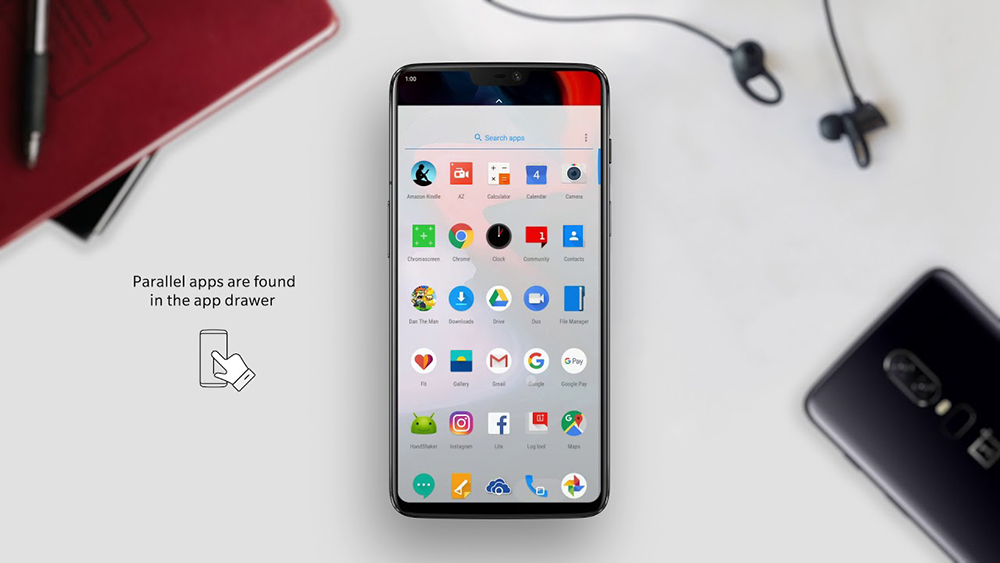
Производитель активно работает над операционной системой, с каждым обновлением устраняя недочёты, совершенствуя функционал и радуя пользователей новыми фишками. В заключение упомянём также умение приложения «Галерея», которая теперь не только позволяет просматривать изображения, но и автоматически распределяет фото по умным альбомам с возможностью отправки снимков в облако (бесплатное хранилище объёмом 5 ГБ). Есть также сортировка входящих смс по каталогам. Кроме того, в Oxygen OS можно настраивать разные профили устройства, где в одном из них будут доступны одни приложения и опции, а в другом нет. Оболочка действительно получилась качественной и интересной, а её интерфейс дружелюбным, так что вряд ли среди владельцев OnePlus найдётся те, кому Oxygen OS не придётся по вкусу.
Источник: nastroyvse.ru